자주 묻는 질문이 궁금하다면?
왼쪽 아래 [목차] 버튼을 클릭해서 궁금한 항목을 찾아볼 수 있습니다.
[계정] 이메일 주소를 변경하고 싶어요.
퍼블리 웹사이트에 로그인한 후 직접 이메일 주소를 변경하실 수 있습니다.
1. PC 웹사이트 우측 상단 혹은 모바일 웹페이지 하단 마이퍼블리 [사람모양 아이콘] > [설정]
2. [계정] 페이지에서 이메일 주소 수정
3. 하단 [계정 정보 변경하기] 빨간색 버튼 클릭
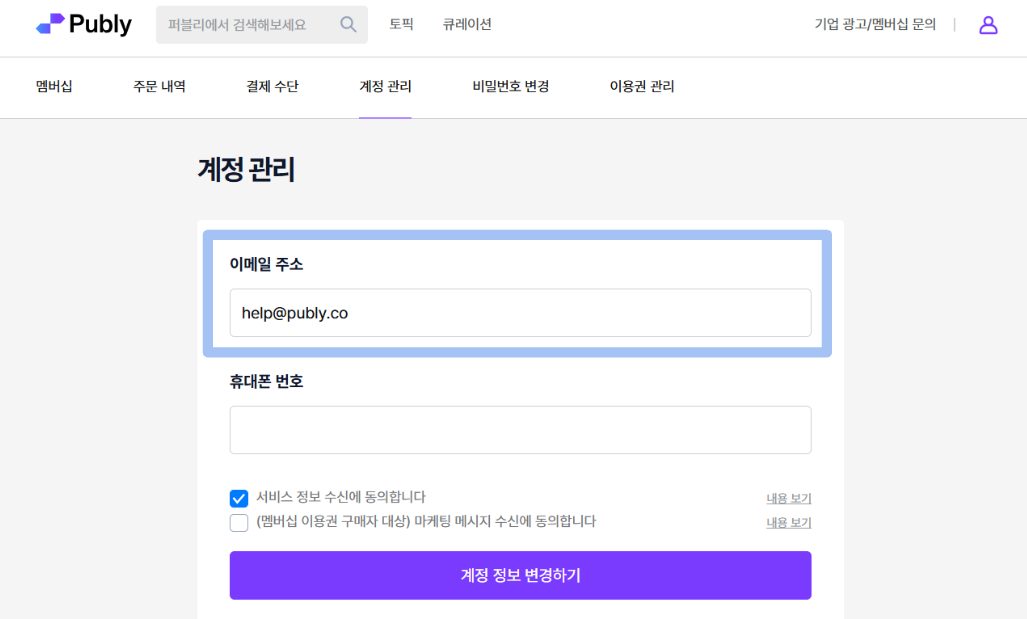
* 입력하신 이메일 주소로 결제 영수증 및 멤버십 알림 등 중요한 안내를 드리고 있습니다. 관련 안내를 놓치지 않도록 자주 사용하는 이메일 주소를 입력해 주세요.
[계정] 몇 개의 기기에서 볼 수 있나요?
콘텐츠 읽기 시 자동으로 기기가 등록되며, ID당 최대 5대의 기기를 등록하실 수 있습니다.
* 웹에서 콘텐츠를 읽을 경우 웹 브라우저 당 1대의 기기로 등록됩니다.
* 콘텐츠 페이지에 접근한 기기가 5대를 초과할 경우, 접속 이력이 가장 오래된 기기의 콘텐츠 열람 권한을 비활성화하고, 새로운 기기를 활성화합니다.
[계정] 페이스북 계정은 비밀번호를 설정할 수 없나요?
사용하고 계신 페이스북 계정은 아래의 방법을 통해 비밀번호를 설정하시면, 이메일 계정으로 전환되어 이메일 주소와 비밀번호를 입력하여 로그인 하실 수 있습니다.
[비밀번호 설정하는 방법]
1. 비밀번호를 잊으셨나요? 로 이동하세요.
2. 퍼블리에 등록된 이메일 주소를 입력해 주세요.
3. 입력하신 이메일 주소로 비밀번호 재설정 메일이 발송됩니다.
- 메일 제목: [퍼블리] 걱정마세요! 저희도 가끔 잊어버린답니다.
- 발신자: hello@publy.co
비밀번호 재설정 메일을 통해 앞으로 사용할 비밀번호를 설정한 후, 이메일 계정을 입력하여 퍼블리에 로그인하실 수 있습니다.
진행 중에 문제가 생기거나 관련하여 궁금한 점 있으시면 고객센터로 언제든 연락주세요.
* 혹시 퍼블리에 등록된 이메일 주소가 기억나지 않으신가요?
퍼블리에 등록된 이메일 주소는 퍼블리 PC 웹사이트 우측 상단 혹은 모바일 웹페이지 하단 마이퍼블리 [사람모양 아이콘] > [설정] > [계정] 페이지에서 확인하실 수 있습니다.
[계정] 퍼블리 앱 [설정]에서 카카오 로그인이 되지 않아요.
이용하는 모바일 기기(안드로이드)에 따라 퍼블리 앱 [설정]에서 카카오 로그인이 되지 않는 현상이 발생할 수 있습니다.
이 경우 아래 2가지 방법으로 [설정] 페이지를 확인 부탁드립니다.
1. PC 웹사이트 또는 모바일 웹브라우저로 바로 접속하는 방법
PC 웹사이트 또는 네이버 앱이나 크롬 앱 등 모바일 웹브라우저로 퍼블리 사이트에 접속하신 후 > '카카오로 로그인' 하시면 멤버십 및 결제 정보를 확인하실 수 있습니다.
- 멤버십 정보 확인하기: 퍼블리 웹사이트 우측 상단 혹은 모바일 페이지 하단 마이퍼블리 [사람모양 아이콘] > [설정] > [멤버십]
- 계정 정보 확인하기: 퍼블리 웹사이트 우측 상단 혹은 모바일 페이지 하단 마이퍼블리 [사람모양 아이콘] > [설정] > [계정]
2. 이메일 계정으로 전환한 후 로그인하는 방법
아래 방법으로 비밀번호를 설정하시면, 퍼블리 앱 [설정] > [멤버십] 또는 [계정]에서 이메일 주소와 비밀번호를 입력하여 로그인하실 수 있습니다.
1) 비밀번호를 잊으셨나요? 로 이동하신 후,
2) 퍼블리에 등록된 이메일 주소를 입력해 주세요.
3) 입력하신 이메일 주소로 비밀번호 재설정 메일이 발송됩니다.
- 메일 제목: [퍼블리] 걱정마세요! 저희도 가끔 잊어버린답니다. (발신자: hello@publy.co)
카카오 로그인이 반복되는 현상은 현재 담당 부서에서 확인하고 있습니다. 빠른 시일 내에 해결할 수 있도록 최선을 다하겠습니다. 너른 양해 부탁드립니다.
[계정] 비밀번호를 잊어버렸어요.
걱정마세요! 저희도 가끔 잊어버린답니다.
아래의 방법으로 비밀번호 재설정 안내 메일을 받아보세요.
[비밀번호 설정하는 방법]
1. 비밀번호를 잊으셨나요? 로 이동하세요.
2. 퍼블리 회원가입 시 등록한 이메일 주소를 입력해 주세요.
3. 입력하신 이메일 주소로 비밀번호 재설정 메일이 발송됩니다.
- 메일 제목: [퍼블리] 걱정마세요! 저희도 가끔 잊어버린답니다.
- 발신자: hello@publy.co
[계정] 회원가입 했는데 퍼블리 앱에서 로그인이 되지 않아요.
아쉽게도 현재 퍼블리 앱은 멤버십을 구독하는 계정만 이용하실 수 있습니다.
멤버십 구독을 시작하고 싶으시다면, 퍼블리 웹사이트 우측 상단 혹은 모바일 페이지 하단 마이퍼블리 [사람모양 아이콘] > [설정] > [멤버십] 에서 멤버십을 시작해주세요.
혹시 앱에서 멤버십을 구독 중인 계정으로 로그인이 되지 않으시다면 고객센터로 문의해주시면, 확인 후 안내드리겠습니다.
[계정] 계정을 삭제(회원 탈퇴)하려면 어떻게 하나요?
계정 삭제(회원 탈퇴)는 멤버십 구독 상태에 따라 아래의 방법으로 진행하실 수 있습니다.
1. 아직 멤버십을 이용 중이거나 해지 예약 신청한 경우
이용 중인 멤버십에 대한 중도 환불 등의 안내 후 회원 탈퇴를 하실 수 있기 때문에,
1) 고객센터 또는 help@publy.co로 문의해 주시면,
2) 담당자가 이용 중인 계정의 서비스 결제 및 이용 내역을 확인한 후 탈퇴를 도와드리겠습니다.
2. 멤버십을 구독하신 적이 없거나 만료된 경우
아래의 방법으로 직접 회원 탈퇴를 신청하실 수 있습니다. 회원 탈퇴는 탈퇴 신청일로부터 영업일 기준 4일 뒤에 탈퇴가 완료되며, 영업일 기준 3일 이내에 탈퇴 신청을 취소하실 수 있습니다.
1) PC 웹사이트 우측 상단 혹은 모바일 웹페이지 하단 마이퍼블리 [사람모양 아이콘] > [설정]
2) [계정 관리] 페이지 하단 '회원 탈퇴' 오른쪽 [>] 아이콘 클릭
3) 탈퇴 시 유의사항 확인, 탈퇴 사유 입력 후 하단 [탈퇴 신청] 클릭
탈퇴 시 유의사항
- 구매한 콘텐츠는 더 이상 이용하실 수 없습니다.- 남아있는 포인트는 함께 사라집니다.
- 서비스를 이용하며 남긴 리뷰와 게시글은 삭제되지 않습니다.
- 계정에 등록된 이메일 주소와 핸드폰 번호는 이메일 및 문자 발송 리스트에서 삭제되는 데 2~5일 소요될 수 있습니다.
[결제] (주)뉴닉 이름으로 결제가 되었습니다. 퍼블리 결제 내역이 맞을까요?
퍼블리 서비스는주식회사 퍼블리에서 주식회사 뉴닉으로 영업 양도의 방식으로 이관되어, 2024년 7월 1일부터 퍼블리 멤버십 사업은 '주식회사 뉴닉'에서 운영하고 있습니다.
이에 퍼블리 멤버십 정기 결제 및 이용권 결제 내역의 영수증에는 결제 수단에 따라 상점명 또는 판매자 상호로 표시되는 회사명이 (주)뉴닉으로 표시됩니다.
[결제] 멤버십 구독을 해지하려면 어떻게 해야 하나요?
더 이상 멤버십 이용을 원하지 않으실 경우, 다음 결제 예정일에 결제가 이루어지지 않도록 멤버십 정기 구독을 직접 해지하실 수 있습니다.
1. 퍼블리 PC 웹사이트 우측 상단 혹은 모바일 웹페이지 하단 마이퍼블리 [사람모양 아이콘] > [설정]
2. 상단 [멤버십]에서 '다음 결제 정보' 오른쪽에 있는 [멤버십 해지 예약] 클릭
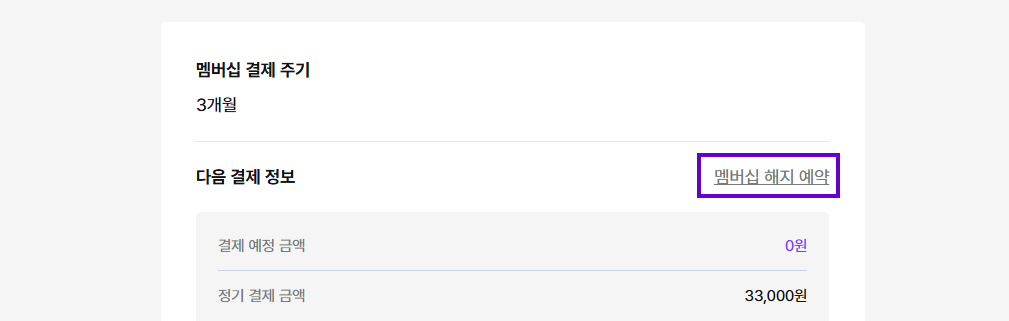
* 퍼블리 앱에서는 멤버십 해지 예약이 되지 않습니다.
* 멤버십 해지 예약 후, 등록해두신 카드를 삭제하길 원하실 경우, [설정] > [결제 수단] 페이지에서 직접 삭제하실 수 있습니다.
* 24/36개월 멤버십은 정기 결제가 진행되지 않고 자동으로 만료되기 때문에 [멤버십 해지 예약]이 보이지 않습니다.
혹시 [멤버십 해지 예약]이 보이지 않을 경우, 다른 퍼블리 계정으로 멤버십을 구독 중일 수 있기 때문에 정확한 계정 확인을 위해 고객센터로 문의 부탁드립니다.
[결제] 멤버십 환불 규정이 궁금해요.
1. 멤버십을 해지 예약 하더라도 기존에 유료 결제한 멤버십 기간은 그대로 유지되며, 이미 결제된 금액은 환불해 드리지 않습니다.
(예: 7월 11일에 1개월 멤버십 결제, 7월 30일에 해지 예약할 경우 8월 11일까지는 멤버십 유지)
2. 정기 결제 후 어떠한 콘텐츠도 열람하지 않으신 경우, 결제일로부터 7일 이내에 아래 방법으로 직접 결제 취소하실 수 있습니다.
1) 퍼블리 PC 웹사이트 우측 상단 또는 모바일 웹페이지 하단 마이퍼블리 [사람 모양 아이콘] > [설정]
2) [멤버십] > '이용 중인 멤버십 결제 내역' 우측에 있는 [결제취소] 버튼 클릭
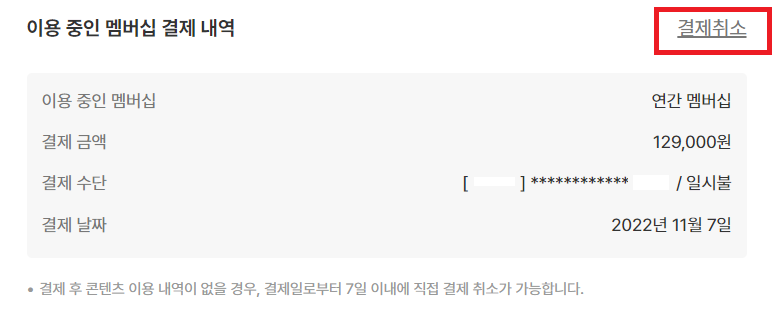
* 퍼블리 앱에서는 결제 취소가 어려운 점 참고 부탁드립니다.
* 프로모션에 따라 '결제취소' 버튼이 보이지 않을 수 있으므로 각 프로모션 페이지의 유의사항을 참고 부탁드립니다. 이 경우 고객센터로 문의해주시면 확인 후 안내드리겠습니다.
[결제] '동일한 상품에 정기반복결제가 등록되어 있습니다.'라는 팝업이 뜹니다.
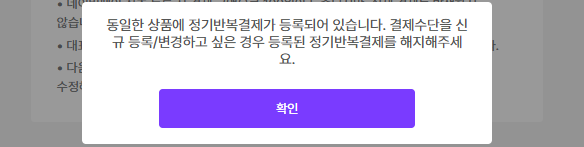
결제 수단으로 네이버페이를 등록할 때에 '동일한 상품에 정기반복결제가 등록되어 있습니다.'라는 문구는, 주로 2개 이상의 퍼블리 계정에 네이버페이를 등록할 때에 나타나고 있습니다.
혹시 다른 퍼블리 계정에 네이버페이를 등록하신 적이 있으시다면,
다른 퍼블리 계정에 등록된 네이버페이 결제수단 정보를 웹사이트 우측 상단 [사람 모양 아이콘] > [설정] > [결제수단] 페이지에서 삭제한 후, 원하는 퍼블리 계정에 정상적으로 네이버페이를 등록할 수 있습니다.
만약 네이버페이가 등록된 계정 확인이 어려울 경우, 정확한 계정 확인을 위해 고객센터로 문의 부탁드립니다.
[결제] 결제 실패되었다고 합니다. 자동으로 해지되었을까요?
결제 수단 등의 문제로 인해 정기 결제가 실패한 경우, 멤버십은 자동으로 해지됩니다.
(예: 11월 20일에 정기 결제가 실패 됐다면, 11월 20일까지 콘텐츠를 이용하실 수 있고, 이후 멤버십은 구독은 자동으로 만료됩니다)
자동으로 다시 정기 결제가 시도되지 않으며, 자세한 결제 실패 사유는 퍼블리 계정에 등록된 이메일 주소로 안내드린 메일에서 확인하실 수 있습니다.
- 결제 실패 안내 메일 제목: [퍼블리] 앗! 퍼블리 멤버십 연장 실패 - 결제 정보를 확인해 주세요.
혹시 멤버십 구독을 다시 시작하고 싶다면, 아래 방법을 통해 결제 실패한 결제 수단 대신 새로운 정기 결제 수단을 등록하신 후 멤버십을 다시 시작해주세요.
1) 퍼블리 웹사이트 우측 상단 혹은 모바일 페이지 하단 [사람모양 아이콘] > [설정] > [결제 수단] 페이지에서 기존에 등록했던 카드 혹은 네이버페이를 삭제해 주세요.
2) 새로운 카드 혹은 네이버페이 등록하기를 클릭 후 결제에 새 결제수단을 등록해 주세요.
3) 사이트 상단 [설정] > [멤버십]에서 새 결제 수단을 선택하신 후 '멤버십 다시 시작하기' 버튼을 누르시면 멤버십을 다시 시작하실 수 있습니다.
[결제] 멤버십 결제 및 구독 내역이 궁금해요.
이용 중인 멤버십에 대한 정보는 퍼블리 웹사이트 > [설정] > [멤버십]에서 확인하실 수 있습니다.
1) 구독 중인 멤버십의 결제 내역 및 결제 시작일은 [멤버십] > '이용 중인 멤버십 결제 내역'에서
2) 다음 정기 예정일은 [멤버십] > '다음 결제 정보' > '결제 예정 날짜' 에서 확인해주세요.
* 24/36개월 멤버십은 자동 만료되기 때문에 다음 정기 예정일이 보이지 않습니다.
[결제] 멤버십을 구독하지 않는데, 네이버페이에 정기 결제 수단으로 등록되어 있어요.
멤버십을 해지하신 후에 등록해두신 네이버페이를 삭제하지 않으셨다면, 정기 결제가 진행되지 않더라도 네이버페이 정기/예약 결제 정보만 퍼블리 계정에 남아있을 수 있습니다.
퍼블리에 등록된 네이버페이 결제 정보는 아래 방법으로 삭제 부탁드립니다.
1. 퍼블리 PC 웹사이트 우측 상단 혹은 모바일 웹페이지 하단 마이퍼블리 [사람모양 아이콘] > [설정]
2. [결제 수단] 페이지에 등록된 네이버페이 오른쪽 [삭제] 클릭
정기 결제 수단 등록 내역을 삭제한 후에는, 네이버페이 설정 > 정기/예약결제에서도 내역이 삭제됩니다.
만약 네이버페이 등록 내역이 확인되지 않는다면 계정을 2개 이상 사용 중이실 수 있기 때문에, 정확한 계정 확인을 위해 고객센터로 문의 부탁드립니다.
[결제] 결제 영수증은 어디에서 확인할 수 있나요?
결제 영수증은 결제 방법(카드 또는 네이버페이)에 따라 서비스 내 또는 메일을 통해 확인하실 수 있습니다.
1) 일반 카드 결제 시,
- 메일로 확인하는 방법
[설정] > [계정] 페이지에 입력하신 이메일 주소로 카드 영수증이 자동 발송됩니다. (메일 발신자명 : 나이스페이) - 나이스페이 사이트에서 확인하는 방법
카드 결제 정보를 알고 계실 경우, 나이스페이 거래내역 조회 페이지(링크)에서 결제에 사용한 카드 종류, 카드 번호, 결제 일자 및 결제 금액을 입력하셔서 직접 거래 내역을 조회한 후 영수증을 확인하실 수 있습니다. - 퍼블리 웹사이트에서 확인하는 방법 (현재 구독 중인 멤버십의 결제 내역만 가능)
[설정] > [멤버십] > '이용 중인 멤버십 결제 내역' 우측 상단의 '결제영수증' 버튼을 클릭하여 확인할 수 있습니다.
2) 네이버페이 결제 시,
- 메일로 확인하는 방법
네이버페이 설정에 등록된 이메일 주소로 결제 내역이 자동 발송됩니다. (메일 발신자명 : 네이버페이) - 네이버페이 사이트에서 확인하는 방법
네이버페이 결제 내역 페이지 > '퍼블리' 검색 > 결제 내역 에서 조회를 원하는 결제 내역을 클릭한 후 결제 상세정보 페이지 상단 '영수증' 버튼을 클릭해주세요.
혹시 위의 방법으로 결제 영수증을 확인하기 어려우시다면 고객센터로 문의해 주시기 바랍니다.
[결제] 구독 중인 멤버십의 정기 결제 수단을 변경하고 싶습니다.
변경하려는 카드 또는 네이버페이에 따라 아래의 방법으로 정기 결제 수단을 변경하시면, 다음 정기 결제일부터 새로 등록한 결제 수단으로 자동 결제됩니다.
* 24/36개월 멤버십은 정기 결제가 진행되지 않아 다음 결제 수단을 미리 변경하실 수 없습니다.
자동으로 멤버십이 만료된 후 아래의 방법으로 새로운 결제 수단을 등록 후 다시 결제해주세요.
1. 일반 카드 결제로 변경 또는 일반 카드 결제에서 네이버페이로 변경하는 경우,
1) 퍼블리 웹사이트 우측 상단 혹은 모바일 페이지 하단 [사람모양 아이콘] > [설정]
2) [결제 수단] 페이지에서 사용하실 새로운 결제 수단 등록
3) 사이트 상단 [설정] > [멤버십]에서 '결제 수단 변경' 클릭 후 등록한 새 결제 수단을 선택, '변경하기'를 클릭해주세요.
* 기존에 사용하던 결제 수단을 삭제하고 싶으신 경우, 새로운 결제 수단으로 변경 후 [결제 수단] 페이지에서 삭제하실 수 있습니다.
2. 같은 네이버페이를 사용하지만 연결된 결제 수단을 변경하려는 경우,
네이버페이 정책 상 정기 결제의 경우 2개 이상의 결제 수단을 등록하기 어렵기 때문에, 아래의 순서로 등록된 네이버페이는 먼저 삭제한 후 네이버페이를 새로 등록해주세요.
1) 퍼블리 웹사이트 또는 모바일 웹페이지 [설정] > [멤버십] 에서 '다음 결제 정보' 우측의 '멤버십 해지 예약'을 클릭
2) [설정] > [결제 수단]에서 기존에 사용하던 네이버페이 오른쪽의 '삭제' 클릭
3) 하단의 '네이버페이 등록하기'를 클릭하여 새로운 네이버페이 결제 수단을 등록
4) 다시 [설정] > [멤버십] 에서 '결제 수단'을 변경한 네이버페이로 선택한 후 '멤버십 계속 이용하기'를 클릭하시면 결제 수단이 변경 완료됩니다.
[결제] 법인카드를 등록하려고 하니 기업/개인카드 구분이 잘못되었다는 팝업이 뜹니다.
법인카드에는 아래 두 가지 종류가 있습니다.
1) 무기명 법인카드: 카드 전면에 법인명 표기
2) 개인형 법인카드: 카드 전면에 임직원명 표기
무기명 법인카드의 경우에는 법인 사업자 번호 10자리를 입력해 주시고,
개인형 법인카드인 경우에는 생년월일 6자리(ex. 850101)를 입력해 주세요.
문제가 해결되지 않는다면 알림 메시지를 확인할 수 있는 화면을 캡쳐(스크린샷)하여 help@publy.co로 연락주세요.
[결제] 요금 결제일은 언제인가요?
퍼블리 멤버십은 정기 결제 서비스이며 멤버십을 시작한 날짜에 자동으로 정기 결제가 이루어집니다.
(예: 7월 20일에 멤버십 시작 시, 결제일은 해당 월의 20일 )
단, 결제 날짜가 특정 월에 포함되지 않은 날짜로 지정된 경우 해당 월의 마지막 날에 결제됩니다.
(예: 7월 31일에 멤버십 시작 시, 31일이 포함되지 않은 달에는 해당 월의 마지막 날 결제)
* 단, 24/36개월 멤버십은 정기 결제가 진행되지 않고 자동으로 만료됩니다.
[결제] 해외 카드는 결제할 수 없나요?
아쉽게도 현재는 1) 국내(한국)에서 발급된 신용/체크카드와 2) 국내(한국)에서 발급된 신용/체크카드 또는 계좌가 등록된 네이버페이로만 결제하실 수 있습니다.
* 네이버페이 정책 상 정기결제를 할 경우, 국내 카드 또는 계좌 등록이 필요한 점 참고 부탁드립니다.
추후 다양한 결제수단을 지원할 수 있도록 부지런히 노력하겠습니다.
[결제] 퍼블리에 제 카드 정보가 저장되나요?
결제 정보는 SSL(Secure Socket Layer) 프로토콜로 결제대행사(NICEPAY)에 안전하게 전송됩니다. 퍼블리는 고객님의 카드 정보를 서버에 저장하지 않습니다.
더불어 퍼블리 사이트에 결제 수단으로 등록하신 카드는 언제든지 [설정] > [결제 수단]에서 직접 삭제하실 수 있습니다.
* 단, 정기 결제 수단으로 등록된 카드는 멤버십이 해지 예약 또는 만료 상태일 때에만 삭제하실 수 있습니다.
[이용 문의] 공유하기 기능은 어떻게 사용할 수 있나요?
멤버십 회원은 [공유하기] 기능을 통해 매달 5개의 챕터/아티클을 지인에게 무료로 공유하실 수 있습니다.
1) 챕터 하단 메뉴에서 [공유하기] 버튼을 누르면, 아래 이미지와 같은 팝업창을 확인하실 수 있습니다.
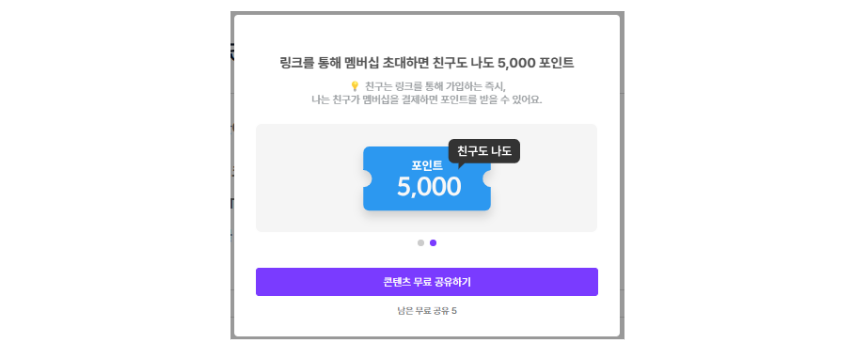
2) [공유하기] 버튼을 클릭하면 비멤버십 회원이 콘텐츠에 접속하실 수 있는 무료 링크가 생성되며, 공유할 수 있는 챕터/아티클 개수가 한 개씩 차감됩니다.
3) 공유할 수 있는 챕터/아티클 개수는 한 달에 총 5개로, 멤버십을 시작한 날짜에 매월 5개씩 충전됩니다.
(예: 7월 20일에 멤버십 시작 시, 매월 20일에 공유 가능 콘텐츠 개수가 충전됩니다. )
4) 공유 가능한 인원 수는 제한하고 있지 않기 때문에, 여러 지인에게 무료 링크를 공유하실 수 있습니다. 단, 무료 링크를 공유받은 비멤버십 고객은 퍼블리에 회원가입 후 로그인하셔야 해당 콘텐츠를 읽으실 수 있습니다.
5) 공유하신 분이 멤버십을 구독하는 동안에만 무료 링크를 이용하실 수 있습니다. 콘텐츠를 공유하신 고객의 멤버십이 만료되면, 해당 무료 링크를 더 이상 이용하실 수 없습니다.
[이용 문의] 멤버십 포인트는 어떻게 사용할 수 있나요?
멤버십 포인트는 멤버십 결제 시 사용하실 수 있으며, 정기 결제 시 이용 금액에서 자동 차감되어 나머지 금액에 대해서만 결제가 이루어집니다.
보유 중인 포인트는 퍼블리 PC 웹사이트 우측 상단 혹은 모바일 웹페이지 하단 마이퍼블리 [사람모양 아이콘] > [설정] > [멤버십] 페이지 하단 또는 퍼블리 앱 [마이퍼블리] 상단에서 확인하실 수 있습니다.
[이용 문의] 포인트 유효 기간은 언제까지인가요?
포인트 유효 기간은 적립 방법에 따라 아래에서 확인하실 수 있습니다.
1. 아래 이름으로 자동 적립되는 포인트의 유효 기간은 포인트 적립일로부터 1년이 되는 달의 말일입니다.
단, 2021년 12월 20일 이전에 적립된 포인트의 유효 기간은 2022년 12월 31일입니다.
- 퍼블리 출석 체크 포인트(습관 응원 포인트)
- 유저/저자 레퍼럴 회원가입 포인트 적립
2. 멤버십 환불(결제 취소) 시 원복되는 포인트의 유효 기간은 원복일로부터 30일입니다.
단, 2021년 12월 20일 이전에 원복된 포인트의 유효 기간은 2022년 12월 31일입니다.
- 포인트 결제 취소
이 외의 프로모션 등을 통해 받은 포인트의 유효 기간은 각 프로모션 안내 페이지에서 확인하실 수 있습니다.
[이용 문의] 종이책이나 PDF 파일로 콘텐츠를 읽을 수 있나요?
퍼블리 콘텐츠는 동영상, 링크 등이 포함되어 있는 '디지털 콘텐츠'입니다.
PC와 모바일 웹, 그리고 퍼블리 앱에서 읽으실 수 있으며, 별도의 종이책/인쇄본 혹은 PDF/EPUB 파일은 제공하지 않습니다.
[이용 문의] 개별 구매한 콘텐츠는 언제까지 볼 수 있나요?
개별 구매하신 콘텐츠는 계정을 삭제하기 전까지 별도의 기간 제한 없이 [내 콘텐츠] > [구매한 콘텐츠] 에서 언제든지 읽어 보실 수 있습니다.
[이용권] 멤버십 이용권은 어떻게 등록할 수 있나요?
멤버십 이용권은 아래의 방법으로 [이용권 관리]에서 전송하신 후, 계정에 등록하여 사용하실 수 있습니다.
1. 이용권 확인 및 전송(초대) 방법
1) 퍼블리 PC 웹사이트 상단 [사람모양 아이콘] > [설정] > [이용권 관리]에서 구매하신 이용권을 확인한 후 선택해주세요.
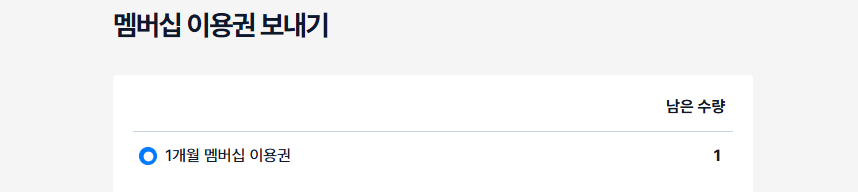
2) 이용권을 보낼 이메일 주소를 입력한 다음, 입력창 오른 쪽 아래의[멤버십 이용권 보내기]를 클릭하면 이용권 초대 메일이 발송됩니다.
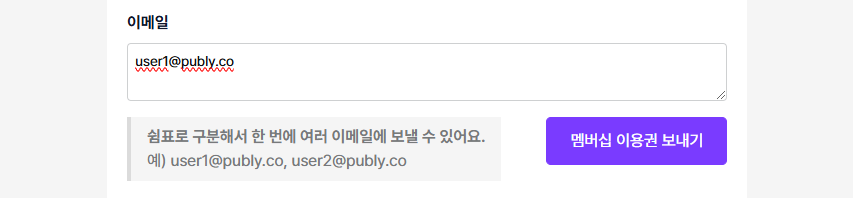
* 이용권을 다시 보내고 싶으시거나 잘못 보내셨을 경우, 퍼블리 웹사이트 > [설정] > [이용권 관리] 하단 '내역' > 이용권 리스트에서 상태가 '대기'로 표시된 이용권은 오른쪽 끝에 '재발송'을 클릭하시면 이용권 초대가 재발송, '취소'를 클릭하시면 이용권 초대가 취소됩니다.
단, 선물하기 이용권은 93일 이내에만 취소하실 수 있습니다.
2. 이용권 등록 방법
1) 먼저 이용권을 원하는 계정에 등록할 수 있도록 퍼블리 웹사이트(링크)에서 로그아웃해주세요.
* 로그인 된 다른 퍼블리 계정에 이용권을 등록하시는 경우가 있어, 1번을 진행하시는 것을 권장하고 있습니다.
2) 이용권을 보낸 이메일 주소의 메일 함에서 아래 제목으로 이용권 초대 메일을 확인해주세요.
- 메일 제목: [퍼블리] 000님이 0개월 멤버십 이용권을 보냈습니다.
만약 이용권 초대 메일을 못 받으셨다면, [이용권 관리] 화면 하단의 '내역'에서 보낸 이용권을 '재발송'하실 수 있습니다.
3) 메일 본문에 있는 빨간색 버튼 [이용권 등록하기]를 클릭하면, 이용권을 등록하는 페이지로 이동합니다.

* '사용할 수 없는 이용권입니다.'라는 안내 메시지는 초대가 취소 되었거나, 이미 등록된 이용권일 경우 나타나고 있습니다. 관련하여 더 궁금하신 점이 있다면 고객센터로 문의해주세요.
4) 이용권 등록을 원하시는 퍼블리 계정으로 회원가입/로그인 하신 후, '이용권 등록하기' 버튼을 클릭하시면, 해당 계정으로 멤버십을 바로 이용할 수 있습니다.
단, '이미 멤버십을 이용중입니다.' 안내 메세지가 확인될 경우, 멤버십을 구독 중인 퍼블리 계정에는 이용권이 등록되지 않기 때문에, 구독 중인 멤버십이 만료된 후에 이용권을 등록하실 수 있습니다.
[이용권] 법인에서 여러 사람이 멤버십을 이용하고자 합니다. 법인 계정을 판매하나요?
퍼블리 멤버십 회원 개개인의 서비스 이용 패턴을 활용한 '개인화'와 회원 간의 '연결'을 핵심 가치로 지향하고 있기 때문에, 1인 1계정 사용을 원칙으로 하여, 여러 명이 하나의 계정으로 이용하는 기업 및 단체 계정은 제공하지 않고 있습니다.
다만 법인이나 단체에서 한번에 여러 명의 멤버십을 결제하고자 하시는 경우,
[멤버십 선물하기] 페이지에서 멤버십 이용권을 원하는 종류와 수량만큼 구매한 다음, 쿠폰처럼 팀원(개인)에게 이용권을 보내실 수 있습니다.
팀원(개인)은 받은 이용권을 개인 계정에 등록하여 멤버십 콘텐츠를 이용하실 수 있습니다.
이용권은 많이 구매할 수록 더 많이 할인해드리고 있습니다.
[도움] 퍼블리 앱은 어디서 다운로드 받을 수 있나요?
퍼블리 앱은 아래 링크를 클릭해 다운로드하실 수 있습니다. 현재 앱은 멤버십을 이용하고 있는 분들만 접속해서 콘텐츠를 읽어보실 수 있는 점 참고 부탁드립니다.
▶ iOS 앱 다운로드: https://bit.ly/publy_appios
▶ 안드로이드 앱 다운로드: https://bit.ly/publy_appandroid
궁금한 항목에 대한 도움말이 없다면?
고객센터 또는 help@publy.co로 문의해 주세요.
